최종 사용자 계정 지정
이 절에서는 Delegated Administration 유틸리티 콘솔을 사용하여 테스트 사용자 계정을 지정하는 방법을 설명합니다. 평가 솔루션의 포털, 메일 및 달력 서비스에 테스트 계정 액세스를 지정합니다. 명령 구문의 요약은 Delegated Administrator 명령줄 세부 정보를 참조하십시오.
작업 시스템에서는 Java ES 관리자가 사용자를 관리합니다. 이 장에서 설명하지 않는 사용자 관리 작업으로는 LDAP 조직 계획, LDAP 데이터베이스 관리 및 위임된 관리 등이 있습니다.
 테스트 최종 사용자 계정을 만들려면
테스트 최종 사용자 계정을 만들려면
단계
-
디렉토리를 Delegated Administration 유틸리티 디렉토리로 변경합니다.
cd /opt/SUNWcomm/bin
-
명령을 실행하여 테스트 사용자 계정을 만들고 메시징 및 달력 서비스에 지정합니다.
./commadmin user create -D admin -w password -l TestUser -F Test -L User -W password -S mail -H evaluation_host -E test.user@examplecorp.com -S cal -B evaluation_host -J 0 -T America/Los_Angeles -k legacy
-
명령을 실행하여 포털 서비스에 새 계정을 추가로 지정합니다.
./commadmin user modify -D admin -w password -l TestUser -A +objectclass:sunssoadapterperson -A +objectclass:sunportaldesktopperson
이로써 사용자 계정을 만들고 이를 메시징, 달력 및 포털 서비스에 지정한 것입니다.
 테스트 최종 사용자 계정을 확인하려면
테스트 최종 사용자 계정을 확인하려면
이 절차에서는 Instant Messaging에 로그인하여 테스트 최종 사용자 계정을 확인하는 방법을 보여줍니다.
단계
-
웹브라우저에서다음을엽니다
http://evaluation_host/im/en/im.jnlp
Java Web Start 대화 상자가 간략하게 표시됩니다. Instant Messaging 로그인 페이지가 표시됩니다.
-
이 값을 입력합니다.
-
사용자 아이디: TestUser
-
비밀번호: password
로그인을 누릅니다. Instant Messaging 주 창이 표시됩니다. 이 창에서 테스트 계정이 제대로 지정되었는지 확인할 수 있습니다.
그림 7–7 Instant Messaging 주 창
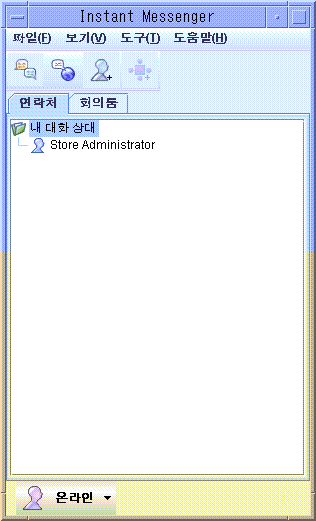
-
-
주 창의 오른쪽 위에 있는 로그아웃을 누릅니다.
정보 –Instant Messaging의 기능을 평가하려면 추가 테스트 사용자 계정을 만듭니다. 여러 테스트 계정으로 동시에 로그인하여 테스트 계정 간에 메시지를 보냅니다.
- © 2010, Oracle Corporation and/or its affiliates
